Podczas uaktualniania do następnej wersji systemu Windows system sprawdza, czy nie ma aktualizacji. Jeśli dostajesz błąd 0xC1900107, jest to spowodowane poprzednią próbą instalacji, a kontynuacja aktualizacji wymaga ponownego uruchomienia systemu. Oto, co musisz zrobić, aby rozwiązać problem na komputerze z systemem Windows 10.
Błąd Windows 10 0xC1900107
Można to rozwiązać na trzy sposoby. Po pierwsze, po prostu uruchom ponownie komputer i sprawdź, czy poprzednia aktualizacja się zakończyła. Po drugie, gdy pierwszy nie działa, musisz wyczyścić pliki tymczasowe i pliki systemowe. Na koniec możesz uruchomić narzędzie do rozwiązywania problemów z Windows Update, jeśli nic nie działa.
1] Ukończ poprzednią oczekującą aktualizację
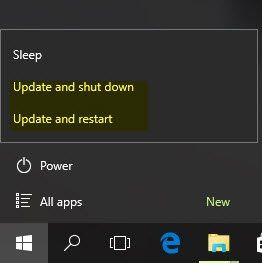
Najprostszym sposobem sprawdzenia tego jest sprawdzenie, czy przyciski zasilania zostały zastąpione przez „Zaktualizuj i uruchom ponownie„Lub”Zaktualizuj i zamknij’. To wyraźnie pokazuje, że trwa aktualizacja. Po prostu uruchom ponownie komputer, i powinien zakończyć aktualizację. Jeśli nie widzisz żadnych zmian w stanie przycisków zasilania i potwierdziłeś, że jest brak oczekujących aktualizacji (Ustawienia> Aktualizacja i zabezpieczenia> Windows Update), oto jak naprawić to wyłączenie / ponowne uruchomienie nie działa lub nie zniknie.
2] Zwolnij miejsce na dysku twardym
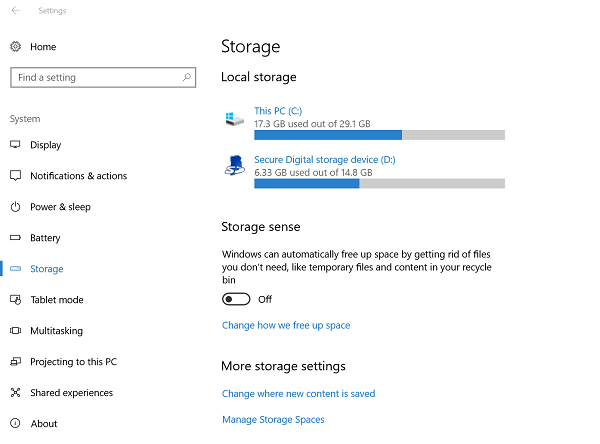
Można to zrobić na dwa sposoby. Najpierw uruchom klasyczne narzędzie do czyszczenia dysku lub użyj wbudowanego systemu Windows 10 „Storage Sense”, aby wykonać tę czynność. Oba te narzędzia usuwają pliki tymczasowe i pliki systemowe z systemu.
Będziesz mógł usunąć pliki tymczasowe, folder pobierania, pusty kosz i poprzednią wersję systemu Windows. Pamiętaj, aby dokładnie sprawdzić każde z tych miejsc, aby przypadkowo nie stracić ważnych plików. Wszyscy mamy straszny zwyczaj trzymania rzeczy w folderze pobierania.
3] Uruchom narzędzie do rozwiązywania problemów z Windows Update
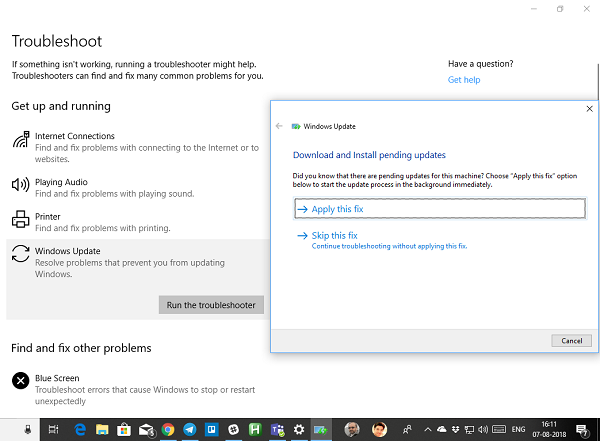
Windows 10 oferuje wbudowaną usługę automatycznej naprawy, która może pomóc każdemu użytkownikowi w drobnych ślubach na komputerze z systemem Windows 10. Narzędzie do rozwiązywania problemów z Windows Update jest jednym z nich, które może naprawić takie problemy, gdy wszystko zawiedzie.
- Otwórz Ustawienia> Aktualizacja i zabezpieczenia> Rozwiązywanie problemów
- Kliknij Windows Update i „Uruchom narzędzie do rozwiązywania problemów”
Proces może potrwać kilka minut, więc upewnij się, że masz trochę czasu. Po znalezieniu problemu uruchomi ponownie komputer po otrzymaniu jasnego komunikatu o problemie.
4] Inne rzeczy, których możesz spróbować
Jeśli powyższe sugestie ci nie pomogą, możesz spróbować:
- Napraw błędy Windows Update za pomocą internetowego narzędzia do rozwiązywania problemów Microsoft
- Tymczasowo wyłącz oprogramowanie zabezpieczające innych firm
- Odłącz dodatkowy lub dodatkowy sprzęt.
Daj nam znać, jeśli ten przewodnik pomógł ci rozwiązać problem.





